J'ai installe sur mon iPhone l'application QuickOffice, que j'avais déjà utilisée sur mes anciens Palm. J'ai en effet besoin de modifier, lorsque je suis en déplacement, des fichiers sur lesquels je travaille, notamment des documents Word et PowerPoint. Même si j'apprécie l'usage de ReaddleDocs et FileApp Pro, ces deux applications ne permettent pas de modifier des fichiers, sauf des fichiers .txt pour ReaddleDocs.
J'ai donc fait le choix d'acheter QuickOffice Mobile Suite qui n'est pas d'un prix exorbitant (3,99 €) et qui offre la possibilité d'éditer des fichiers Word et Excel et bientôt des fichiers PowerPoint.
Je suis moyennement satisfaite de cette application.
Au démarrage l'application s'est fermée plusieurs fois de façon inopinée notamment lorsque j'ai voulu ouvrir un ficher ppt.
J'ai utilisé aussitôt la connexion WiFi entre le iPhone et le Mac pour tester quelques fichiers ; celle-ci se fait facilement. La première déconnexion en revanche a été capricieuse puisqu'elle a planté le Finder. La fermeture puis réouverture de ma session n'a pas suffi, il a fallu que je redémarre le MacBook Air, ce qui ne m'arrive que très rarement.
Pour se connecter en WiFi au iPhone depuis le Mac :
- ouvrir l'application QuickOffice sur le iPhone, cliquer sur l'icône WiFi et noter l'adresse qui s'affiche (l'application QuickOffice doit être lancée pour effectuer une connexion en WiFi depuis l'ordinateur) ;
- sur le Mac, ouvrir une fenêtre du Finder ;
- cliquer dans le menu sur Aller > Se connecter au serveur ;
- saisir l'adresse affichée sur le iPhone suivie de :4242 ;
- les répertoires du iPhone s'affichent dans le Finder, il est alors possible de copier des fichiers et répertoires du Mac vers le iPhone et réciproquement.
L'accès au iPhone peut être sécurisé avec un nom d'utilisateur et un mot de passe.
L'application, mise à jour le 17 juin, n'est pas compatible avec la nouvelle version du système d'exploitation du iPhone, iOS4. C'est sans doute pour cette raison quelle plante aussi souvent. Le nouveau mode de correction, par exemple, n'est pas utilisable, les fichiers ne sont pas visibles depuis iTunes, DiskAid ou PhoneView. On ne peut pas, non plus, enregistrer de fichiers joints aux mails directement sous QuickOffice, alors qu'on le peut avec ReaddleDocs ou FileApp Pro.
On peut créer des répertoires et des fichiers, on peut renommer et supprimer des fichiers mais pas les répertoires.
[Diaporama]
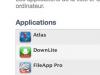
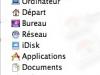
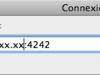

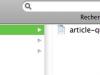


La partie traitement texte
Le traitement de texte est assez abouti, même si la police d'un fichier écrit sur le Mac n'est pas tout à fait respectée sur le iPhone. L'application est ergonomique, mais il est dommage qu'aucun bouton ne permette de sélectionner tout le texte. Par ailleurs, le mode paysage ne permet pas d'accéder aux fonctions, il faut revenir en mode portrait.
Une fonction sympa, lorsqu'on veut utiliser le curseur, avec un appui long, le texte s'affiche en plus gros caractères (effet loupe).
[Diaporama]


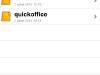
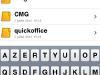
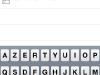
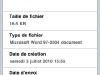
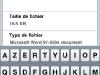
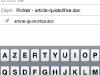



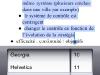




La partie tableur
Je n'ai essayé que des fonctions simples ; on peut utiliser des formules manuellement, en saisissant le signe = et en plaçant la formule entre parenthèses ; un tap sur les cellules les insèrent dans la barre de saisie ; les copier/coller fonctionnent comme sous Excel ; si je souhaite effectuer des additions sur plusieurs colonnes successives, en copiant le résultat de la première colonne, en le collant dans la deuxième, l'addition de cette dernière est effectuée ;
Pour saisir des données, il faut effectuer un tap dans la barre de formule, ce qui affiche le clavier, puis effectuer un tap sur le bouton "Terminé" une fois la saisie complétée. Pour utiliser les formules, il faut effectuer un tap sur le bouton fx à gauche de la barre de saisie.
Pour copier/coller des données, il faut "tirer" sur les points du cadre bleu ; pour supprimer le contenu d'une cellule, il faut effectuer un tap sur la croix à droite de la barre de saisie.
Il m'a été impossible de lire un fichiers comprenant des macros.
[Diaporama]
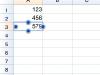
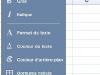
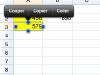
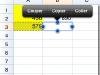
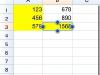
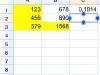
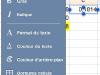
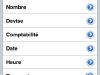
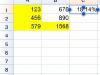
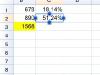
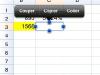
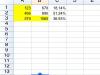
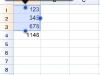
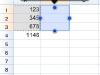
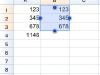
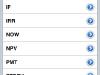
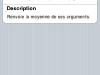
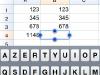
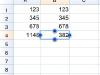
La partie présentation
Dans cette version, il n'est pas possible de modifier les fichiers ppt. QuickOffice annonce cette évolution pour le courant de l'année 2010. La visualisation des présentations est moyenne, la physionomie de la diapo n'est pas bien respectée ; en revanche la fonction agrandissement/réduction est très fluide.
La lecture des fichiers PDF
La lecture des fichiers PDF est fluide et agréable.
[Diaporama]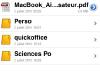
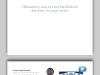

En conclusion, cette application permet de travailler sur certains fichiers, de façon assez conviviale pour le traitement de texte ; j'espère que les prochaines mises à jour apporteront une meilleure compatibilité avec les fichiers réalisés sur l'ordinateur et bien sûr avec iOS4 !
Ecrit par Lise - Site
